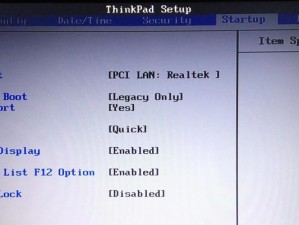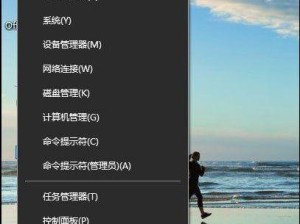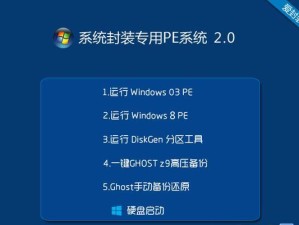Windows7是一个广泛使用的操作系统,许多人喜欢在台式电脑上使用它。然而,对于一些不熟悉安装过程的用户来说,安装Windows7系统可能会变得有点困难。本文将为大家提供一份简明的步骤指南,教你如何在台式电脑上安装Windows7系统。

1.准备工作
在开始安装Windows7系统之前,我们需要做一些准备工作。确保你已经备份了重要的文件和数据,并且你拥有一个可用的Windows7安装光盘或USB安装盘。

2.确定启动顺序
在安装Windows7之前,我们需要确保电脑的启动顺序设置正确。进入BIOS设置界面,将启动顺序设置为首先从光盘或USB启动。
3.插入安装光盘或USB
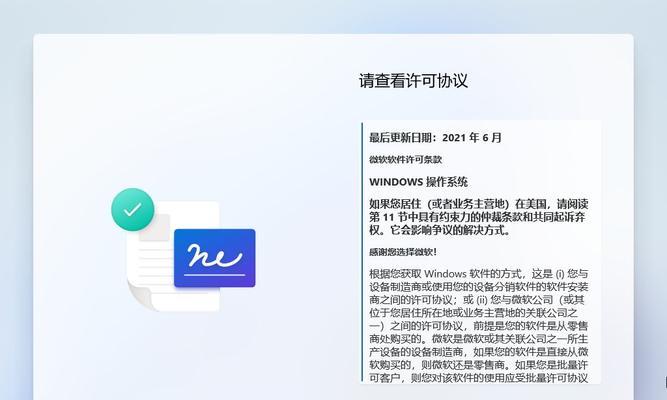
将Windows7安装光盘或USB插入台式电脑的光驱或USB接口。
4.启动计算机并进入安装界面
重启计算机后,按下计算机制造商指定的键(通常是F12或Esc键)来进入启动选项菜单。选择从光盘或USB启动,并按下回车键。
5.开始安装Windows7
在启动菜单中选择“安装Windows7”选项,然后按下回车键。接下来,按照屏幕上的提示完成安装程序的设置。
6.接受许可协议
在安装过程中,您将被要求接受Windows7的许可协议。阅读协议,并勾选“我接受许可协议”选项,然后点击下一步。
7.选择安装类型
在安装类型页面中,您可以选择“自定义”或“升级”安装。如果您想在电脑上安装全新的Windows7系统,选择“自定义”,如果您想保留原有文件和设置,选择“升级”。
8.分区和格式化硬盘
如果您选择了自定义安装类型,接下来您需要选择一个分区来安装Windows7系统。您可以创建新的分区、删除现有分区或重新格式化现有分区。
9.开始安装
在选择分区并格式化硬盘之后,点击“下一步”按钮开始安装Windows7系统。此过程可能需要一些时间,请耐心等待。
10.安装设备驱动程序
当Windows7系统安装完成后,您需要安装正确的设备驱动程序,以确保计算机的正常运行。您可以使用驱动光盘或从计算机制造商的网站上下载最新的驱动程序。
11.更新系统
安装设备驱动程序后,您应该更新Windows7系统以获取最新的修复程序和安全更新。打开Windows更新,并按照指示进行更新。
12.安装常用软件
在完成系统更新后,您可以安装一些常用的软件程序,如浏览器、办公套件、媒体播放器等。这样,您就可以开始使用全新的Windows7系统了。
13.迁移文件和设置
如果您选择了升级安装类型,Windows7系统将会保留您的文件和设置。在完成安装后,您可以使用Windows迁移工具将旧系统的文件和设置迁移到新的Windows7系统上。
14.测试系统稳定性
安装完Windows7系统后,建议您对系统进行一些测试以确保其稳定性。运行一些应用程序、进行一些操作,并观察是否有异常情况出现。
15.调整个人偏好设置
您可以根据个人喜好调整Windows7系统的一些设置,如桌面背景、屏幕分辨率、电源管理等。
通过本文的简明步骤指南,您现在应该知道如何在台式电脑上安装Windows7系统了。记住,在开始安装前备份重要数据,确保启动顺序正确,并在安装完成后更新驱动程序和系统,以确保计算机的正常运行。祝您安装顺利!